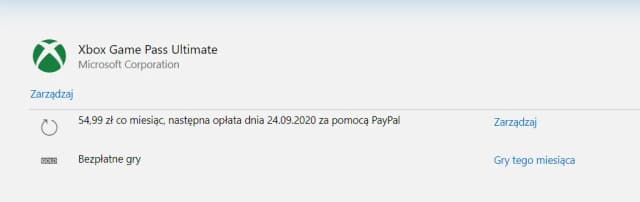Sprawdzanie pamięci RAM w komputerze jest kluczowe dla zapewnienia optymalnej wydajności. RAM, czyli pamięć operacyjna, wpływa na szybkość działania systemu i aplikacji. W tym artykule dowiesz się, jak łatwo sprawdzić specyfikacje RAM zarówno w systemie Windows, jak i macOS. Przedstawimy różne metody, które pozwolą Ci uzyskać szczegółowe informacje o pamięci, takie jak jej ilość, szybkość i wykorzystanie.
Bez względu na to, czy korzystasz z Menedżera zadań, aplikacji CPU-Z, czy wiersza poleceń, każda z tych metod dostarczy Ci niezbędnych danych. Zrozumienie, jak działa Twoja pamięć RAM, pomoże uniknąć problemów z wydajnością i poprawić ogólne działanie komputera. Zaczynamy!
Najważniejsze informacje:- Możesz sprawdzić pamięć RAM w systemie Windows za pomocą Menedżera zadań, CPU-Z lub wiersza poleceń.
- W systemie macOS informacje o pamięci RAM znajdziesz w zakładce "O tym Macu".
- Wiersz poleceń w Windows pozwala na uzyskanie szczegółowych danych o RAM za pomocą prostych komend.
- Problemy z pamięcią RAM mogą objawiać się spowolnieniem systemu i błędami w działaniu aplikacji.
- Optymalizacja RAM, na przykład przez zamykanie niepotrzebnych aplikacji, może znacząco poprawić wydajność komputera.
Jak sprawdzić pamięć RAM w systemie Windows dla lepszej wydajności
Aby sprawdzić pamięć RAM w systemie Windows, istnieje kilka prostych metod, które umożliwiają uzyskanie informacji o jej stanie i wydajności. Najpopularniejszym narzędziem jest Menedżer zadań, który pozwala na szybki dostęp do podstawowych danych dotyczących pamięci. Możesz również skorzystać z aplikacji CPU-Z, która oferuje bardziej szczegółowe informacje na temat pamięci RAM, takie jak producent, pojemność, szybkość i opóźnienia. W tym artykule omówimy, jak wykorzystać te narzędzia, aby lepiej zrozumieć swoją pamięć RAM i poprawić wydajność komputera.
W przypadku Menedżera zadań, wystarczy nacisnąć kombinację klawiszy Ctrl + Alt + Delete, a następnie wybrać opcję "Menedżer zadań". W zakładce "Wydajność" znajdziesz wszystkie niezbędne informacje o pamięci RAM, takie jak jej całkowita ilość, dostępna pamięć oraz szybkość. Jeśli potrzebujesz bardziej szczegółowych danych, aplikacja CPU-Z jest doskonałym rozwiązaniem, które dostarczy Ci informacji o każdym module pamięci RAM w Twoim komputerze.
Proste kroki do sprawdzenia RAM w Menedżerze zadań
Aby uzyskać dostęp do informacji o pamięci RAM za pomocą Menedżera zadań, wykonaj poniższe kroki. Po pierwsze, naciśnij klawisze Ctrl + Alt + Delete i wybierz "Menedżer zadań". Po otwarciu okna, kliknij na zakładkę "Wydajność", która znajduje się u góry okna. Następnie po lewej stronie wybierz "Pamięć". W tym miejscu zobaczysz szczegółowe informacje o całkowitej pamięci RAM, dostępnej pamięci oraz jej wykorzystaniu. To prosty i szybki sposób, aby zorientować się w stanie pamięci RAM w Twoim komputerze.
Jak używać CPU-Z do uzyskania szczegółowych informacji o RAM
Aby uzyskać bardziej szczegółowe dane o pamięci RAM, możesz użyć aplikacji CPU-Z. Najpierw należy pobrać i zainstalować tę aplikację ze strony producenta. Po zainstalowaniu, uruchom CPU-Z i kliknij na zakładkę "SPD" w głównym oknie programu. Znajdziesz tam szczegółowe informacje na temat poszczególnych modułów pamięci RAM, w tym ich pojemność, szybkość i opóźnienia. CPU-Z to potężne narzędzie, które pozwala na dokładne monitorowanie parametrów pamięci RAM, co może pomóc w optymalizacji wydajności komputera.
| Producent | Model | Pojemność | Szybkość |
|---|---|---|---|
| Corsair | Vengeance LPX | 16 GB | 3200 MHz |
| G.Skill | Ripjaws V | 16 GB | 3600 MHz |
| Kingston | HyperX Fury | 16 GB | 2666 MHz |
Jak sprawdzić pamięć RAM w systemie macOS dla optymalizacji
Aby sprawdzić pamięć RAM w systemie macOS, najłatwiejszym sposobem jest skorzystanie z opcji "O tym Macu". Ta funkcja umożliwia szybki dostęp do informacji o pamięci, takich jak jej całkowita pojemność oraz aktualne wykorzystanie. Znalezienie tych danych jest kluczowe dla oceny wydajności komputera i może pomóc w identyfikacji potencjalnych problemów związanych z pamięcią RAM.
Po otwarciu okna "O tym Macu", możesz dokładnie zobaczyć, jak działa Twoja pamięć RAM. Zrozumienie tych informacji pozwala na lepszą optymalizację systemu i może przyczynić się do poprawy jego wydajności. W tym artykule omówimy, jak krok po kroku uzyskać te dane oraz jak je interpretować.
Krok po kroku do sprawdzenia RAM w "O tym Macu"
Aby sprawdzić pamięć RAM w systemie macOS, wykonaj poniższe kroki. Najpierw kliknij na ikonę Apple w lewym górnym rogu ekranu. Następnie wybierz opcję "O tym Macu". W nowym oknie, które się otworzy, kliknij na zakładkę "Pamięć". W tym miejscu znajdziesz szczegółowe informacje o pamięci RAM, takie jak całkowita pojemność oraz dostępna pamięć. To proste i szybkie podejście pozwala na bieżąco monitorować stan pamięci RAM w Twoim Macu.
Jak interpretować dane o pamięci RAM w macOS
Interpretacja danych o pamięci RAM w systemie macOS jest kluczowa dla zrozumienia wydajności Twojego komputera. Gdy sprawdzisz pamięć w zakładce "Pamięć" w oknie "O tym Macu", zobaczysz kilka istotnych parametrów. Całkowita pojemność pamięci RAM informuje o tym, ile pamięci jest dostępne do wykorzystania przez system i aplikacje. Dostępna pamięć pokazuje, ile pamięci jest aktualnie wolnej, a wykorzystanie pamięci wskazuje, jak dużo pamięci jest aktualnie używane przez uruchomione procesy.
Oprócz tych podstawowych informacji, możesz również zobaczyć szybkość pamięci, która jest wyrażona w megahercach (MHz). Wyższa szybkość RAM może przyczynić się do lepszej wydajności, zwłaszcza w przypadku intensywnych zadań, takich jak edycja wideo czy gry. Zrozumienie tych danych pozwala na lepsze zarządzanie pamięcią RAM i optymalizację działania systemu.
Komendy, które pomogą w uzyskaniu informacji o RAM
Aby uzyskać szczegółowe informacje o pamięci RAM w systemie Windows, można skorzystać z wiersza poleceń. Jedną z najprostszych komend jest wmic memorychip get speed, która wyświetla szybkość pamięci RAM. Inną przydatną komendą jest wmic memorychip get capacity, która pokazuje całkowitą pojemność pamięci RAM zainstalowanej w komputerze. Możesz także użyć systeminfo, aby uzyskać ogólne informacje o systemie, w tym o pamięci RAM.
W przypadku bardziej zaawansowanych informacji, możesz użyć komendy Get-ComputerInfo w PowerShell, która dostarcza szczegółowe dane o pamięci, takie jak typ, pojemność i prędkość. Warto pamiętać, że korzystanie z wiersza poleceń wymaga podstawowej znajomości systemu operacyjnego, ale jest to skuteczny sposób na monitorowanie i diagnozowanie problemów z pamięcią RAM.
Jak zrozumieć wyniki poleceń dotyczących pamięci RAM
Interpretacja wyników poleceń dotyczących pamięci RAM jest kluczowa dla zrozumienia wydajności systemu. Na przykład, gdy używasz komendy wmic memorychip get speed, wynik wyświetli prędkość RAM w megahercach (MHz). Wyższa wartość oznacza szybszą pamięć, co może wpływać na lepszą wydajność komputera. Z kolei wynik komendy wmic memorychip get capacity pokaże, ile pamięci RAM masz zainstalowanej, co jest istotne dla uruchamiania aplikacji i gier wymagających dużych zasobów.
W przypadku użycia Get-ComputerInfo w PowerShell, uzyskasz bardziej szczegółowe dane, takie jak typ pamięci (np. DDR4) oraz informacje o liczbie zainstalowanych modułów. Zrozumienie tych wyników pozwala na odpowiednie zarządzanie pamięcią RAM oraz podejmowanie decyzji dotyczących ewentualnych modernizacji sprzętu.
Czytaj więcej: PC co to znaczy? Zrozumienie komputera osobistego w prostych słowach
Jakie problemy z RAM mogą wpływać na wydajność komputera

Problemy z pamięcią RAM mogą znacząco wpłynąć na wydajność Twojego komputera. Najczęstsze objawy to spowolnienie działania systemu, które objawia się długim czasem ładowania aplikacji oraz opóźnieniami w reakcji na polecenia. Inne symptomy to częste zawieszanie się aplikacji oraz komunikaty o błędach związane z pamięcią. W skrajnych przypadkach może wystąpić również niebieski ekran śmierci (BSOD), co wskazuje na poważniejsze problemy z pamięcią RAM.
Wydajność komputera jest ściśle związana z ilością i jakością zainstalowanej pamięci RAM. Gdy pamięć jest uszkodzona lub niewystarczająca dla uruchamianych aplikacji, może to prowadzić do obniżonej efektywności w pracy. Użytkownicy często doświadczają problemów z wieloma otwartymi aplikacjami, co może powodować przeciążenie pamięci i w rezultacie spowolnienie systemu. Dlatego ważne jest, aby regularnie monitorować stan pamięci RAM oraz reagować na wszelkie nieprawidłowości.
Najczęstsze objawy problemów z pamięcią RAM i ich rozwiązania
Wśród najczęstszych objawów problemów z pamięcią RAM można wymienić spowolnienie działania komputera, zawieszanie się aplikacji oraz komunikaty o błędach. Aby rozwiązać te problemy, warto najpierw sprawdzić pamięć RAM za pomocą narzędzi systemowych, takich jak Menedżer zadań lub aplikacja CPU-Z. W przypadku wykrycia uszkodzonej pamięci, konieczna może być jej wymiana na nową. Dodatkowo, zwiększenie ilości pamięci RAM może pomóc w poprawie wydajności, zwłaszcza w przypadku intensywnych zastosowań, takich jak gry czy edycja wideo.
- Spowolnienie działania systemu - sprawdź użycie pamięci w Menedżerze zadań.
- Zawieszanie się aplikacji - rozważ zwiększenie pamięci RAM lub zamknięcie niepotrzebnych programów.
- Komunikaty o błędach - uruchom test diagnostyczny pamięci RAM, aby zidentyfikować uszkodzenia.
Jak poprawić wydajność RAM i uniknąć spowolnień
Aby poprawić wydajność RAM i uniknąć spowolnień, warto zastosować kilka praktycznych wskazówek. Po pierwsze, zamykaj niepotrzebne aplikacje, które mogą obciążać pamięć. Po drugie, rozważ zwiększenie wirtualnej pamięci w systemie, co może pomóc w lepszym zarządzaniu zasobami. Dodatkowo, regularne czyszczenie systemu z nieużywanych plików i aplikacji również może przyczynić się do poprawy wydajności RAM. Warto także zainwestować w nową pamięć RAM o wyższej prędkości, co może znacząco wpłynąć na ogólną wydajność komputera.
Jak optymalizować pamięć RAM za pomocą oprogramowania i narzędzi
Aby w pełni wykorzystać możliwości pamięci RAM, warto zainwestować w oprogramowanie do optymalizacji systemu. Narzędzia takie jak CCleaner czy Advanced SystemCare mogą pomóc w zarządzaniu pamięcią poprzez usuwanie niepotrzebnych plików i aplikacji, które obciążają zasoby systemowe. Te programy oferują również funkcje monitorowania, które pozwalają na bieżąco śledzić wykorzystanie pamięci RAM i identyfikować aplikacje, które zużywają jej najwięcej. Dodatkowo, korzystając z oprogramowania do zarządzania pamięcią, można zautomatyzować proces optymalizacji, co znacznie ułatwia utrzymanie systemu w dobrej kondycji.
W przyszłości warto również śledzić rozwój technologii pamięci RAM, takich jak DDR5, które oferują jeszcze wyższe prędkości i wydajność. Zmiana na nowszy standard pamięci może przynieść znaczące korzyści, zwłaszcza w zastosowaniach wymagających dużych zasobów, takich jak gry czy profesjonalna edycja wideo. Dlatego, inwestując w nowoczesne komponenty oraz wykorzystując odpowiednie oprogramowanie, możesz maksymalizować wydajność swojego komputera i zapewnić sobie lepsze doświadczenia w codziennej pracy.